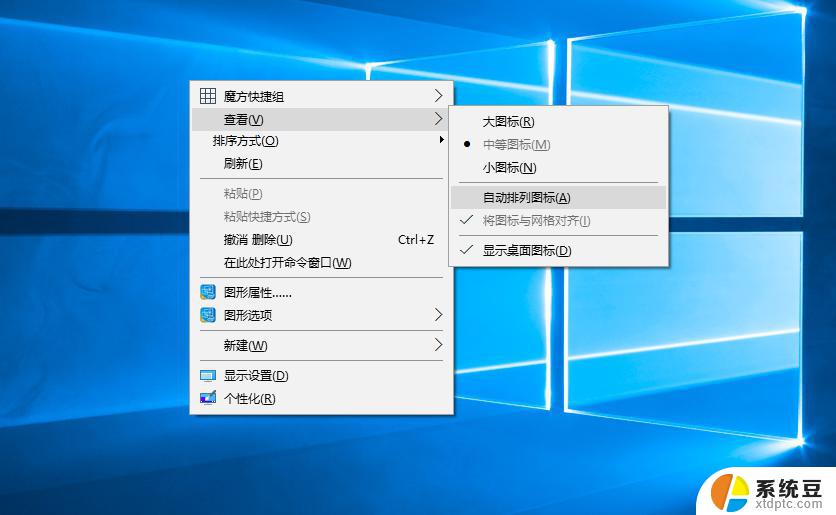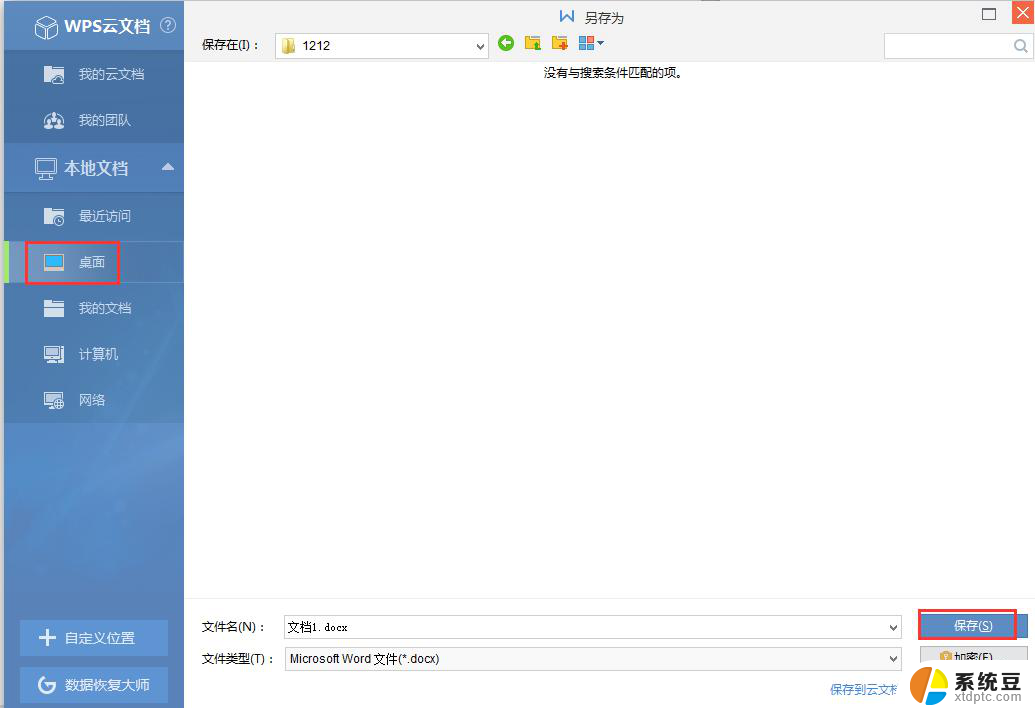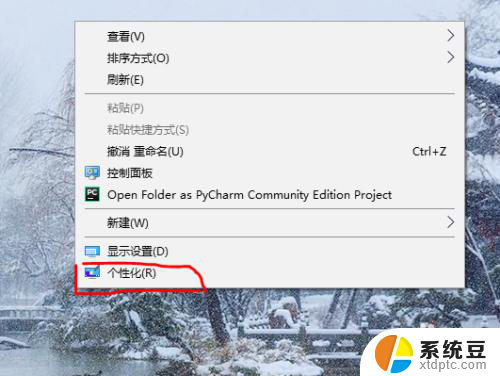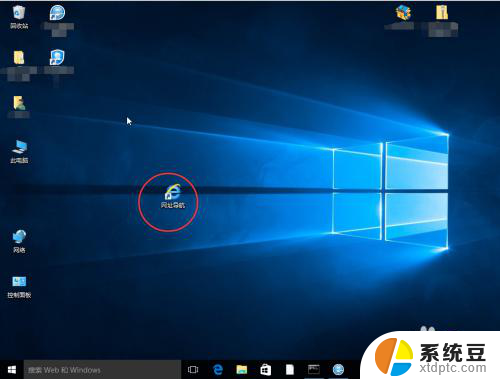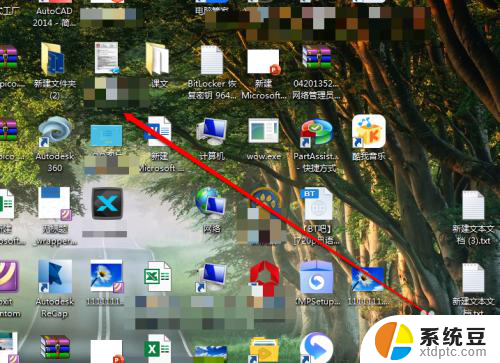鼠标的什么操作可以移动桌面上的图标 电脑桌面上的图标位置怎么调整
更新时间:2024-07-16 10:58:26作者:xtyang
鼠标是电脑操作中必不可少的工具之一,通过鼠标的点击和拖动操作,可以轻松地移动桌面上的图标,当我们想要调整电脑桌面上的图标位置时,只需将鼠标放在想要移动的图标上,按住鼠标左键拖动图标到想要的位置即可。这个简单的操作让我们能够自由地管理桌面上的图标,让工作和学习变得更加高效和便捷。
具体步骤:
1.在桌面空白位置单击鼠标右键。
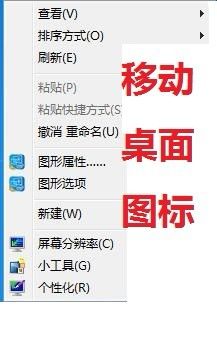
2.选择点击【查看】。
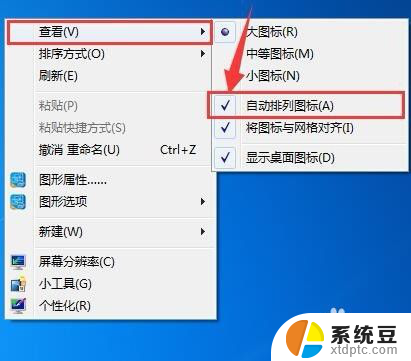
3.可以看到这里有一个,自动排列图标的选项。前面小框里有√所以不能随便摆放位置。
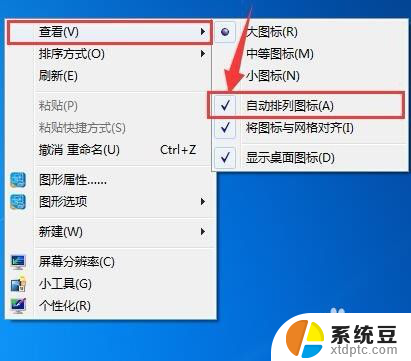
4.将这个自动排列图标选项的勾,点一下去掉。

5.去掉之后可以刷新一下,然后我们可以用鼠标拉动电脑桌面的图标。这下就可以按照自己的意愿随意放置桌面的图标了。
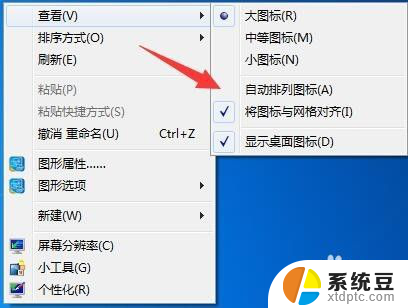
6.方法二1点击【360安全桌面】,2点击整理里面的【还原初始分框】即可。
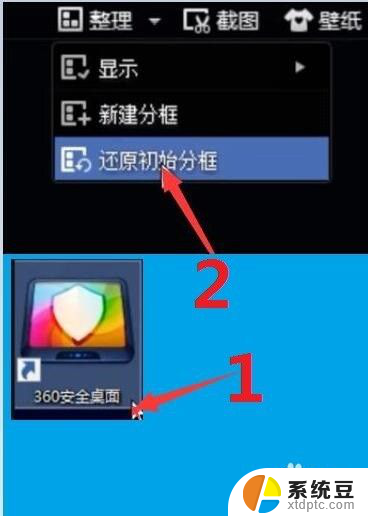
以上就是用鼠标移动桌面上的图标的操作方法,如果你遇到了相同的问题,可以参考本文中介绍的步骤来修复,希望这对大家有所帮助。